随着电脑上微信的普及和使用频率的增加,许多人都希望能够在电脑上保存微信的聊天记录,许多用户却不清楚微信电脑版的聊天记录保存在哪个位置,也不知道如何正确保存这些重要的对话内容。在这篇文章中我们将会为大家介绍微信电脑版聊天记录保存的方法,帮助大家更好地管理和保留自己的聊天记录。
微信电脑版聊天记录怎么保存
具体步骤:
1.微信电脑版聊天记录保存位置很好找,首先我们下载安装微信电脑版。然后使用手机微信扫描二维码登录。
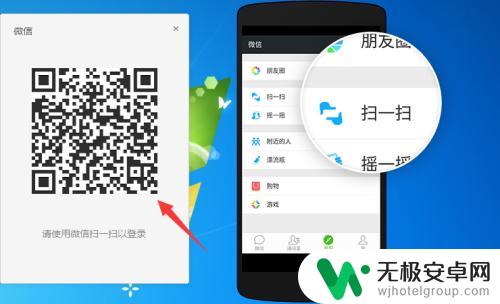
2.登录上自己的微信电脑版以后我们在左侧可以看到聊天记录,点击左下角的设置按钮。
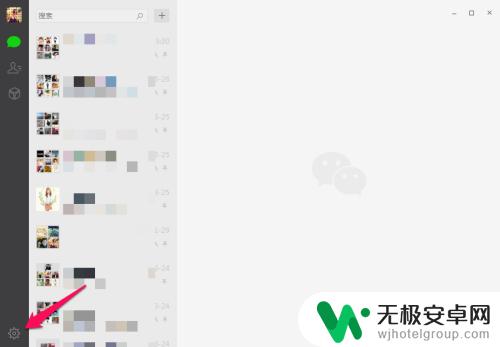
3.在微信电脑版的通用设置中我们可以看到文件管理,这个就是微信电脑版聊天记录保存的位置。我们将存储地址复制。
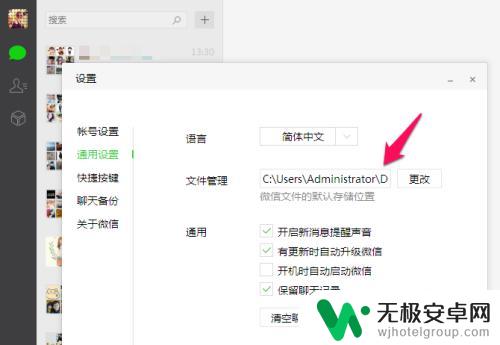
4.使用电脑打开计算机,然后将刚才复制的位置粘贴到地址栏中,也就是微信电脑版聊天记录保存的位置。
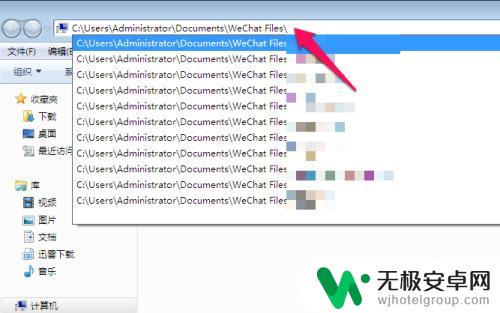
5.按回车以后我们便进入到了微信电脑版聊天记录保存的位置,我们可以看到使用微信电脑版登录的所有帐号了。点击打开要查找的帐号文件夹。
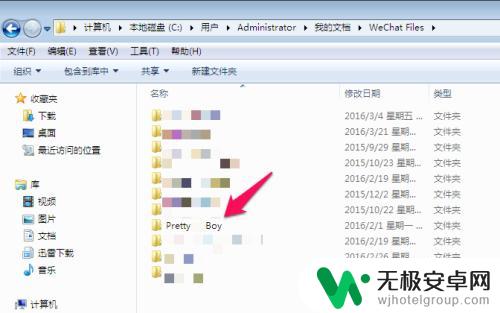
6.此时在该帐号微信电脑版聊天记录保存的位置中可以看到Image(图像)、Video等文件夹。
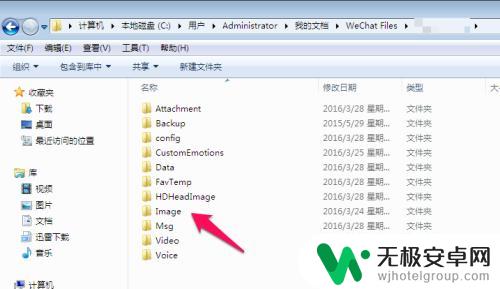
7.打开微信电脑版聊天记录相应的文件夹,我们可以看到微信聊天中保存的文件,比如Image文件夹。
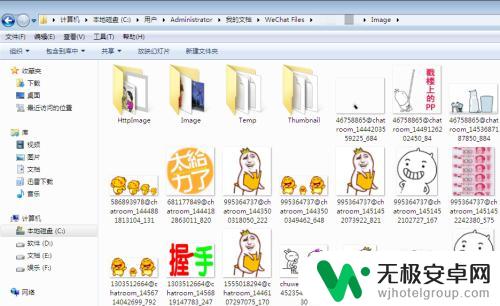
这就是电脑上微信聊天记录的位置,如果有不清楚的用户,可以参考以上小编的步骤进行操作,希望对大家有所帮助。









